Word2007:SmartArt图形7中文字环绕方式
在Word2007文档中,SmartArt图形的大小设置完成之后,插入文章中,有时为了好看就统一将图形放在文字的中间。而SmartArt图形文字环绕方式的设置与图片一样,有7种方式,甚至可以自定义。
第1步,打开Word2007文档窗口,选中SmartArt图形。
 选择SmartArt图形文字环绕方式
选择SmartArt图形文字环绕方式
第2步,在打开的"SmartArt工具/格式"功能区中,单击"排列"分组中的"文字环绕"按钮,在打开的文字环绕列表中,用户可以选择"嵌入型"、"四周型环绕"、"紧密型环绕"、"穿越型环绕"、"上下型环绕"、"衬于文字上方"和"衬于文字下方"多种文字环绕方式。
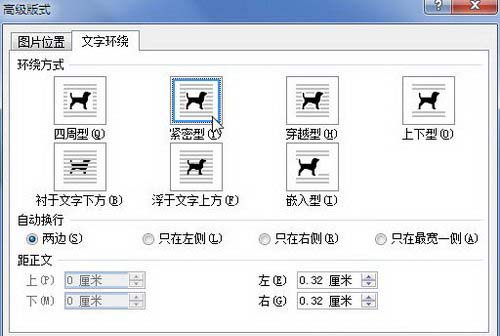 "文字环绕"选项卡
"文字环绕"选项卡
小提示:如果用户希望对SmartArt图形文字环绕方式做更精确的设置,则可以在文字环绕方式列表中选择"其他布局选项"命令。在打开的"高级版式"对话框中切换到"文字环绕"选项卡,用户可以分别设置环绕方式、自动换行方式和SmartArt图形距正文的位置。完成设置后单击"确定"按钮。
在Word2007文档中,SmartArt图形文字环绕方式的设置,很简单吧,只要通过文字环绕的命令窗口进行设置,其实只要你在图片文字位置那块学习掌握透彻,对于SmartArt图形的设置,那就是小菜一碟了。
栏 目:office激活
本文标题:Word2007:SmartArt图形7中文字环绕方式
本文地址:https://www.fushidao.cc/wangzhanyunying/18189.html
您可能感兴趣的文章
- 06-25office2021永久免费激活方法
- 06-25office专业增强版2021激活密钥2023密钥永久激活 万能office2021密钥25位
- 06-25office2021年最新永久有效正版激活密钥免费分享
- 06-25最新office2021/2020激活密钥怎么获取 office激活码分享 附激活工具
- 06-25office激活密钥2021家庭版
- 06-25Office2021激活密钥永久最新分享
- 06-24Word中进行分栏文档设置的操作方法
- 06-24Word中进行文档设置图片形状格式的操作方法
- 06-24Word中2010版进行生成目录的操作方法
- 06-24word2007中设置各个页面页眉为不同样式的操作方法


阅读排行
推荐教程
- 11-30正版office2021永久激活密钥
- 11-25怎么激活office2019最新版?office 2019激活秘钥+激活工具推荐
- 11-22office怎么免费永久激活 office产品密钥永久激活码
- 11-25office2010 产品密钥 永久密钥最新分享
- 11-22Office2016激活密钥专业增强版(神Key)Office2016永久激活密钥[202
- 11-30全新 Office 2013 激活密钥 Office 2013 激活工具推荐
- 11-25正版 office 产品密钥 office 密钥 office2019 永久激活
- 11-22office2020破解版(附永久密钥) 免费完整版
- 11-302023 全新 office 2010 标准版/专业版密钥
- 03-262024最新最新office365激活密钥激活码永久有效






